Como corrigir erro “Sem Internet, seguro” no Wi-Fi do Windows
Como corrigir erro “Sem Internet, seguro” no Wi-Fi do Windows? Está tentando se conectar em uma rede Wi-Fi, o computador encontra a rede e consegue se conectar, mas aparece o aviso de “sem internet”? Esta mensagem de “sem internet, seguro” indica que o sistema conseguiu conectar a uma rede, mas a rede não possui conectividade com a internet. Pode ser problema na rede banda larga, no provedor de serviços ou do próprio Windows. Abaixo trazemos algumas dicas do que você pode fazer para tentar solucionar este problema.
Dicas para tentar corrigir erro “Sem Internet, seguro” no Wi-Fi
Antes de começar os testes, primeiro verifique se o problema não é com o roteador ou o provedor:
- Se tiver um celular, tente conectá-lo na mesma rede e veja se vai funcionar.
- Desligue o roteador, aguarde uns 30 segundos e ligue-o novamente.
- Reinicie o computador Windows, vários problemas são corrigidos desligando e ligando o computador.
Depois que fizer isso tente conectar em algum site.
Se não estiver funcionando e se outros aparelhos estiverem conectados e funcionando nesta mesma rede Wi-Fi, faça a Solução de Problemas de rede. Para isso:
- Entre nas configurações do Windows, clique no botão iniciar e depois na engrenagem (ou aperte Ctrl + i no teclado);
- Entre em “Atualização e Segurança”;
- No menu da esquerda clique em “Solução de problemas”;
- Do lado direito clique em “Soluções de problemas adicionais”;
- Clique em “Conexões com a internet”;
- Clique em “Executar a solução de problemas”;
- Aguarde ele verificar e aplique as modificações recomendadas.
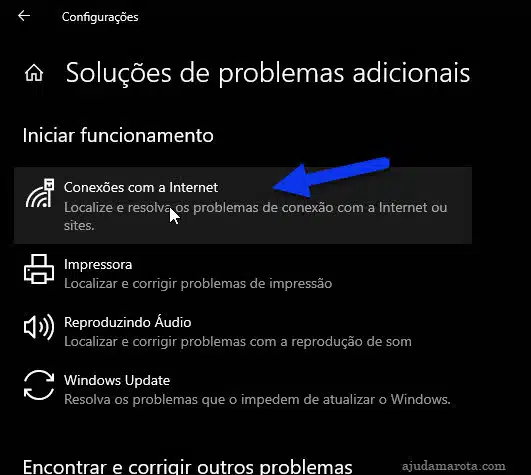
Quando terminar reinicie o sistema.
Se não funcionar, esqueça a conexão Wi-Fi e conecte novamente:
- Entre nas configurações do Windows, clique no botão iniciar e depois na engrenagem (ou aperte Ctrl + i no teclado);
- Entre em “Rede e Internet” no menu da esquerda;
- Clique na seção Wi-Fi;
- Clique em “Gerenciar conexões conhecidas”;
- Clique em cima da conexão que está com problema e selecione “Esquecer” ou “Remover”;
- Clique no ícone do Wi-Fi na bandeja do sistema;
- Clique na rede que deseja conectar e digite a senha.
Se essa dica não corrigir, tente reinstalar o adaptador de rede:
- Abra o Gerenciador de Dispositivos, clique no iniciar e digite Gerenciador de dispositivos.
- Clique em “Adaptadores de rede” para expandir;
- Clique com botão direito do mouse no adaptador de rede Wi-Fi e selecione “Desinstalar dispositivo”;
- Reinicie o Windows;
- Abra novamente o Gerenciador de Dispositivos;
- Clique com botão direito do mouse no adaptador de rede e selecione “Habilitar”.
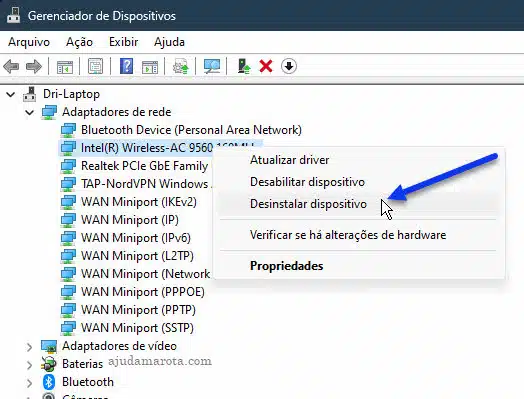
Tente reconectar e utilizar a rede Wi-Fi, veja se voltou ao normal.
Se nem a reinstalação acima der certo, tente redefinir endereços TCP/IP:
- Abra o Prompt de Comando do Windows, clique no botão iniciar e digite CMD;
- Clique com botão direito no escrito “Prompt de Comando” e selecione “Executar como administrador”;
- Digite o comando ipconfig /release e aperte Enter no teclado;
- Digite o comando ipconfig /all e aperte Enter;
- Digite o comando ipconfig /flushdns e aperte Enter;
- Digite ipconfig /renew e aperte Enter;
- Digite netsh int ip set dns e aperte Enter;
- Digite netsh winsock reset e aperte Enter;
- Reinicie o computador.
Esse erro de conexão com Wi-Fi é comum e costuma ser solucionado reiniciando o sistema, como a maioria dos problemas do Windows. Se nenhuma dica acima der certo, talvez seja necessário verificar seu adaptador de rede na assistência técnica. Entre em contato com o suporte da marca do seu computador.
